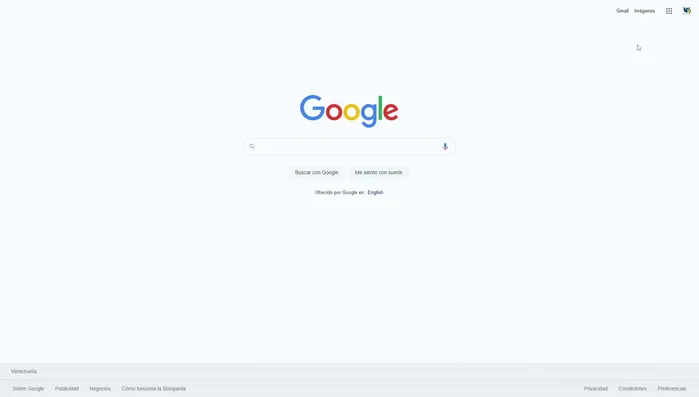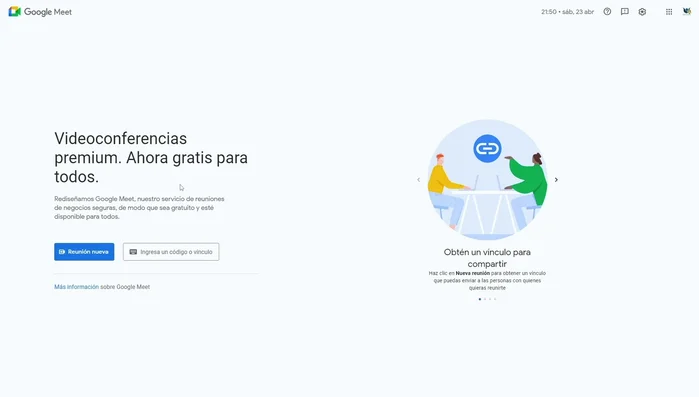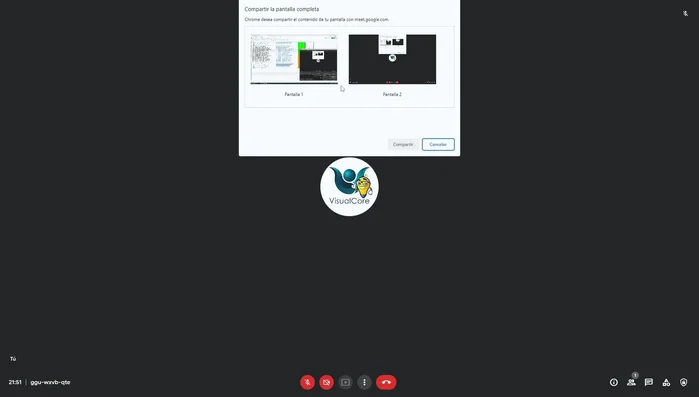Need to share your screen and audio during a Google Meet? This complete guide shows you exactly how. Whether it's a presentation, a video tutorial, or a collaborative project, we'll walk you through every step, covering different scenarios and troubleshooting common issues. Learn to share your screen seamlessly with audio, enhancing your virtual meetings and presentations. Let's get started!
Instrucciones Paso a Paso
-
Acceso a Google Meet
- Abre la aplicación de Google Meet en tu computadora.

Acceso a Google Meet -
Unirse o Iniciar Reunión
- Inicia una nueva reunión o únete a una existente.

Unirse o Iniciar Reunión -
Localizar Opción de Compartir Pantalla
- Una vez dentro de la reunión, busca el icono de una pantalla con una flecha en la parte inferior de la pantalla.

Localizar Opción de Compartir Pantalla -
Seleccionar Contenido a Compartir
- Selecciona la opción para compartir tu pantalla completa, una ventana específica o una pestaña.

Seleccionar Contenido a Compartir -
Seleccionar Pantalla (si aplica)
- Selecciona la pantalla que deseas compartir (si tienes varias pantallas conectadas).

Seleccionar Pantalla (si aplica) -
Confirmar Compartir
- Haz clic en 'Compartir'.

Confirmar Compartir
Tips
- Asegúrate de tener los permisos de audio y micrófono habilitados para evitar problemas.
Common Mistakes to Avoid
1. Micrófono desactivado o con problemas de configuración
Razón: El audio no se comparte aunque la pantalla sí se esté mostrando. Esto puede deberse a que el micrófono esté apagado, tenga un volumen muy bajo o haya problemas de configuración con el dispositivo de audio.
Solución: Verifica que el micrófono esté activado, con un volumen adecuado y seleccionado correctamente en la configuración de audio de Google Meet.
2. Seleccionar la fuente de audio incorrecta
Razón: Si tienes varios dispositivos de audio conectados (auriculares, altavoces, etc.), Google Meet puede estar usando la fuente incorrecta, resultando en silencio o un audio distorsionado.
Solución: En la configuración de audio de Google Meet, selecciona el dispositivo de audio correcto que deseas compartir.
FAQs
¿Por qué no se escucha el audio cuando comparto mi pantalla en Google Meet?
Asegúrate de que tu ordenador o dispositivo tenga el sonido activado y que el volumen no esté silenciado. También verifica que la pestaña o aplicación que estás compartiendo tenga el sonido activado y que no haya restricciones de audio en tu configuración de Google Meet.
¿Puedo compartir mi pantalla con audio desde mi teléfono móvil?
Sí, puedes compartir tu pantalla con audio desde un dispositivo móvil (Android o iOS). Sin embargo, la experiencia puede variar dependiendo de la aplicación que estés compartiendo y las capacidades de tu dispositivo.
¿Qué hago si el audio compartido tiene problemas de latencia o eco?
Prueba a usar auriculares con micrófono para reducir el eco. También asegúrate de tener una buena conexión a internet. Si el problema persiste, intenta reiniciar tu dispositivo y la aplicación Google Meet.